Zoomanvändare kan ibland få ett felmeddelande som säger "Värden har ännu ett möte på gångs.” Det enda problemet är att värden faktiskt inte är engagerad i ett annat möte. Låt oss se varför detta felmeddelande uppstår i första hand och hur man blir av med det.
Zoom säger att värden är i ett annat möte
Vad orsakar detta fel?
Om du använder samma titel för flera möten kan Zoom bli förvirrad. Det är som om du var i ett oändligt möte. Det är därför du alltid bör använda en ny titel för dina möten.
Dessutom, glöm inte att avsluta dina möten ordentligt. Om du bara lämnar mötet istället för att avsluta det, kan Zoom upptäcka att du fortfarande är aktiv.
Dessutom, när du startar dina möten, logga in på ditt konto och tryck på Start-knappen. Att klicka på länken för mötesinbjudan kan ibland förvirra Zoom. Ofta uppstår det här felet om du ställer in återkommande möten på din profil.
Lösningar för att åtgärda det här felet
Avsluta aktiva möten och starta om datorn
Om de andra mötesdeltagarna informeras om att du är i ett annat möte, avslutar du Zoom och startar om din dator. Detta kommer att upprätta en ny anslutning mellan din enhet och Zooms servrar.
Om du inte avslutade ditt föregående möte korrekt, logga in på ditt Zoom-konto i en webbläsare. Leta reda på mötet som fortfarande pågår och använd Avsluta mötet möjlighet att avsluta det.
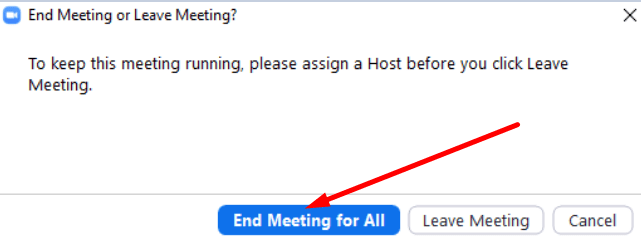
Inaktivera återkommande möten
Tänk på att återkommande möten kan starta utan värden. Så, om du ställer upp återkommande möten och deltagarna har redan gått med i sessionen, Zoom kan av misstag tro att du också gjorde det. Om någon annan använder det återkommande mötet och du har glömt det, bli inte förvånad om Zoom säger att ett annat möte pågår.
Förresten, om du är administratör, gå till instrumentpanelen och kontrollera vilka möten som är aktiva.
Använd ditt personliga mötes-ID
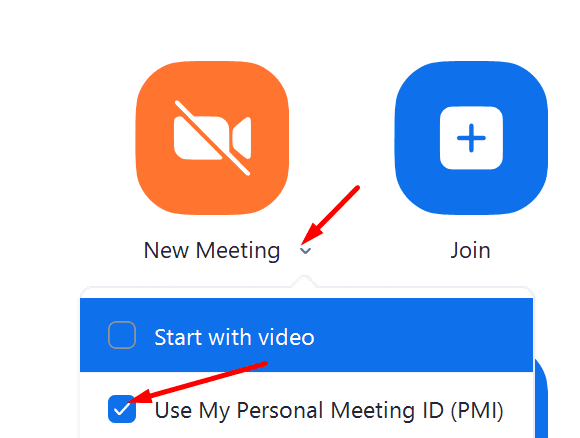
Se till att du kontrollerar "Använd mitt personliga mötes-ID" alternativet. Så istället för att slå Nytt möte alternativet, använd rullgardinspilen och kontrollera ditt personliga mötes-ID. Du berättar i princip för Zoom att du tänker använda ditt personliga mötes-ID i mötet.
Slutsats
Om Zoom av misstag tror att du är i ett annat möte, se till att du inte använder samma titel för alla dina möten. Logga sedan in på ditt konto i en webbläsare och använd alternativet Avsluta möte för alla möten som fortfarande är aktiva.
Lyckades du fixa detta zoomfel? Använd kommentarerna nedan och låt oss veta om lösningarna i den här guiden fungerade för dig.